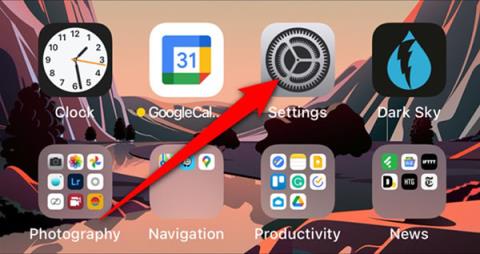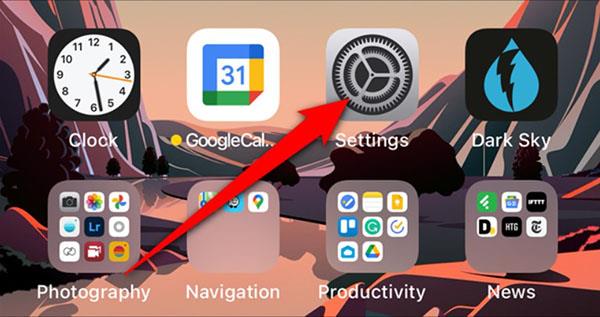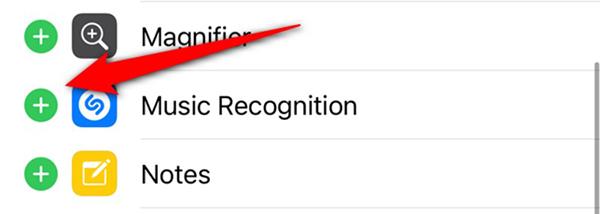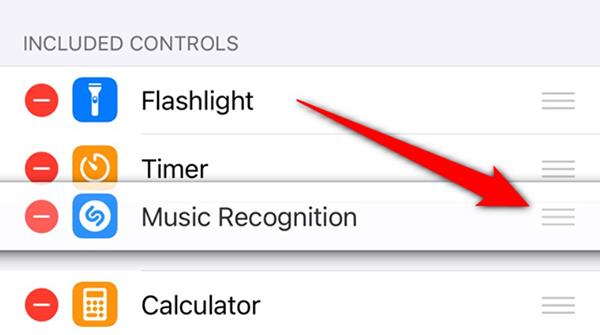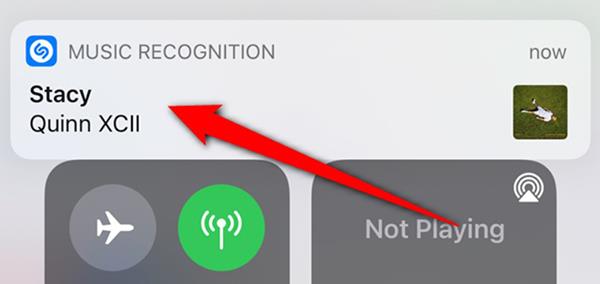Apple добави Shazam, услуга, която слуша и разпознава музика, която се възпроизвежда около вас, от 2018 г. Въпреки че все още е самостоятелно приложение, Apple интегрира функцията за разпознаване на песни на приложението в iPhone и iPad. Quantrimang ще ви напътства как да добавите бутона Shazam към контролния център на вашето устройство.
Преди да започнете, не е необходимо да инсталирате приложението Shazam на вашето устройство. Всичко, от което се нуждаете, е да актуализирате системата си до iOS 14.2 , iPadOS 14.2 или по-нова версия.
Добавете бутон Shazam към Центъра за управление
Бутонът Shazam не е поставен по подразбиране в контролния център на iPhone. Трябва малко да коригирате Центъра за управление, за да активирате тази функция за разпознаване на песни.
Започнете, като отворите приложението Настройки на вашия iPhone или iPad. Ако не можете да го намерите, използвайте инструмента за търсене Spotlight , вграден в продуктите на Apple.
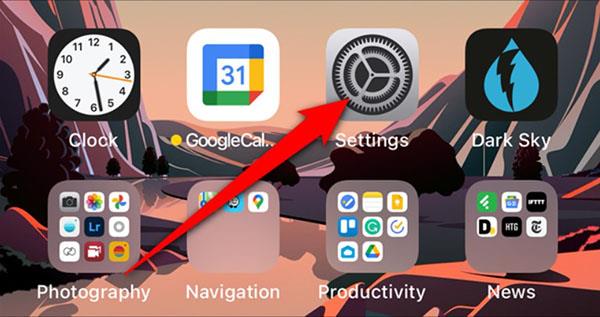
След това превъртете надолу и изберете Център за управление .
Сега ще видите списък с наличните клавишни комбинации в Центъра за управление. Превъртете надолу до секцията Още контроли . Намерете и щракнете върху знака плюс „+“ до Разпознаване на музика .
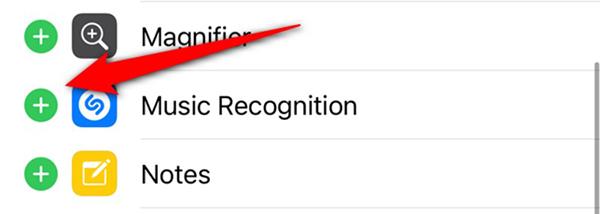
Бутонът Shazam вече е активен и е преместен в секцията Включени контроли . Натиснете и задръжте иконата с три тирета , за да преместите и подредите бутона за разпознаване на музика в Центъра за управление.
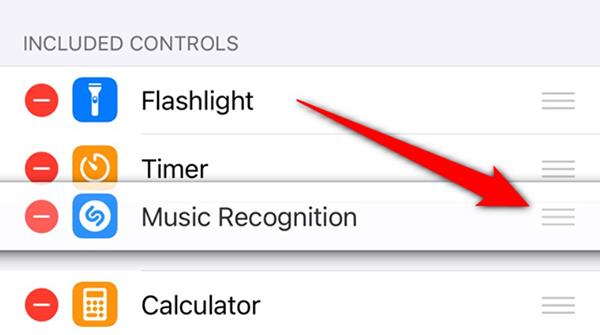
Как да използвате бутона Shazam за идентифициране на песни на iPhone
Сега, след като бутонът Shazam е добавен към устройството, използването му също е изключително лесно.
Отворете Control Center, като плъзнете надолу от десния ъгъл на екрана за телефони без бутон Home (или плъзнете нагоре отдолу за устройства с бутон Home). От тук щракнете върху сивия бутон Shazam , който се появява в Центъра за управление.

След като бъде активиран и слушате музика, бутонът Shazam ще светне и ще мига бавно.
След като песента бъде идентифицирана, в горната част на екрана ще се появи известие. Кликнете за повече информация за тази песен и изпълнител.
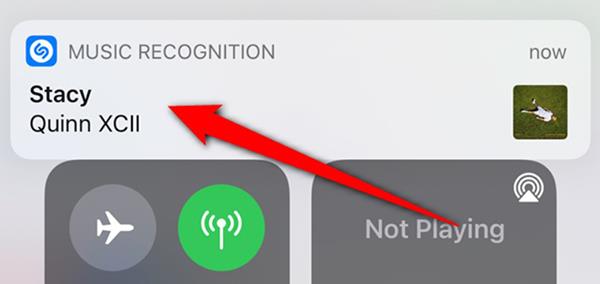
Ако музиката не бъде разпозната след около 10 до 15 секунди, ще се появи съобщение, че няма намерени данни, за да ви уведоми.
Известията за разпознаване на песни също се появяват на заключения екран и Центъра за известия, ако случайно пропуснете предишното известие.

Ще бъдете отведени до уебсайта на Shazam, след като щракнете върху известието за разпознаване на песен. Тук ще можете да слушате фрагмент от песента, да добавяте музика към Apple Music, да видите текста и много други.